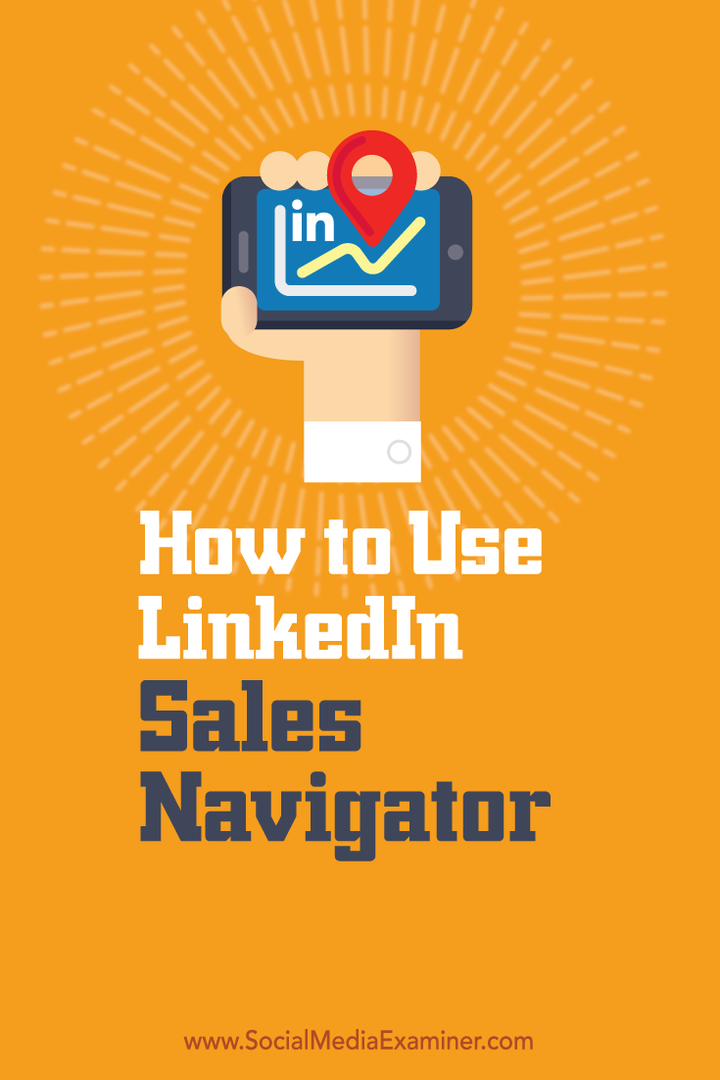Cara Melakukan Dual Boot Windows 8 dan Windows 7
Microsoft Windows 8 Vindovs 7 Unggulan / / March 17, 2020
Terakhir diperbarui saat
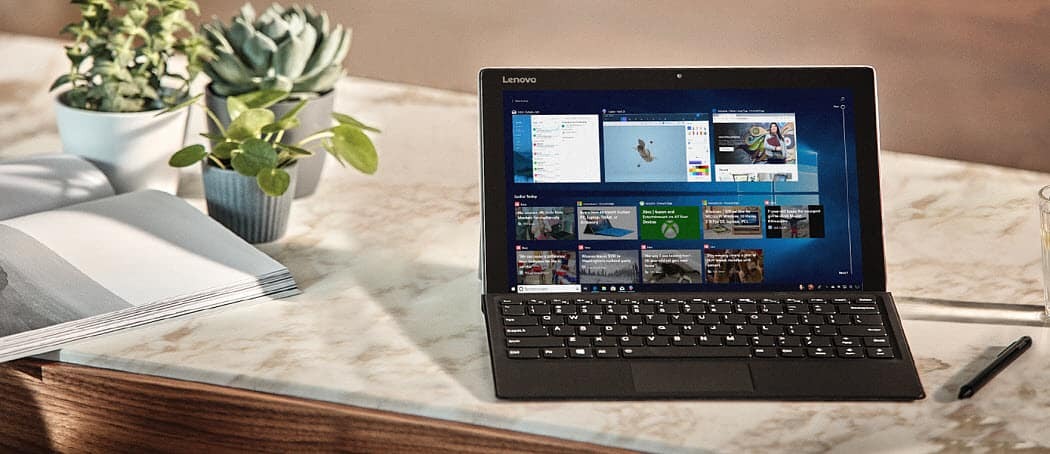
Cara Dual-Boot Windows 7 dan Windows 8 Berdampingan - Panduan Lengkap. Jalankan kedua versi Windows bersama di komputer yang sama.
Jika Anda ingin memeriksa versi Windows 8 terbaru, Anda dapat menginstalnya di komputer lain, mesin virtual, atau membuat sistem dual boot. Kami sudah melihat menginstal Windows 8 pada VM dan melakukan instalasi bersih pada sistem baru. Berikut cara mengatur konfigurasi boot ganda dengan Windows 7.
Partisi Windows 7 Hard Drive
Pertama, klik Mulai dan Tipe:bagian disk ke dalam kotak Pencarian dan tekan Enter.
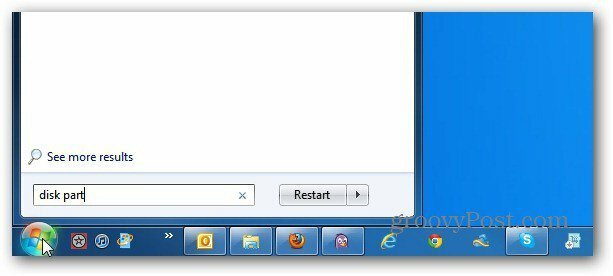
Utilitas Manajemen Disk muncul. Di sini Anda akan melihat drive dan partisi saat ini di komputer Anda. Klik kanan drive C: \ dan pilih Kecilkan Volume.
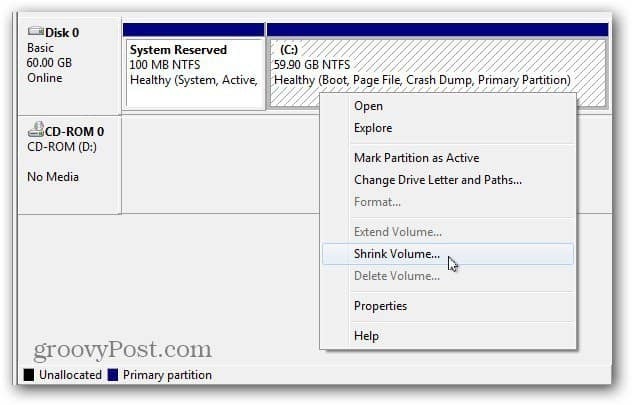
Windows akan meminta drive untuk menemukan ruang yang tersedia untuk menyusut.
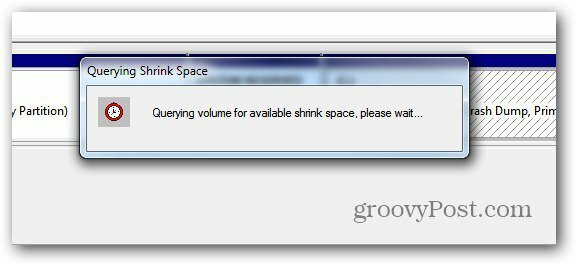
Sekarang pilih jumlah ruang untuk mengecilkan drive C: \ oleh. Jika Anda menginstal versi Windows 8 64-bit, Anda membutuhkan minimum 20GB. Untuk versi 32-bit, Anda membutuhkan minimum 16GB.
Ingat jumlah yang Anda susutkan ditampilkan sebagai MB sehingga Anda memerlukan 21000MB untuk 21GB misalnya.
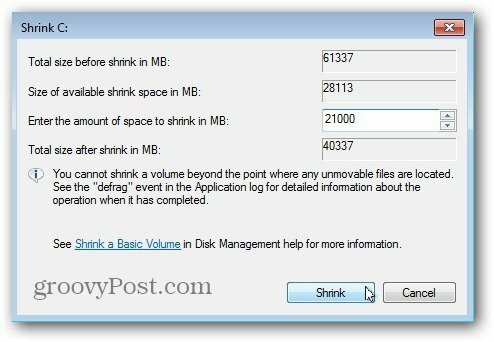
Setelah proses selesai, partisi kedua Anda akan dilabeli sebagai ruang yang tidak dapat dialokasikan. Klik kanan padanya dan pilih New Simple Volume.
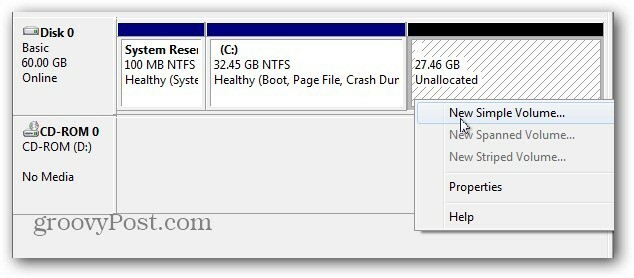
Wisaya Volume Sederhana Baru muncul. Prosesnya mudah tetapi ada dua hal yang perlu diperhatikan saat menavigasi wizard.
Pertama, berikan Drive Letter - di sini saya memberikan drive letter F: \ tetapi Anda dapat memberikannya setiap huruf yang Anda inginkan.
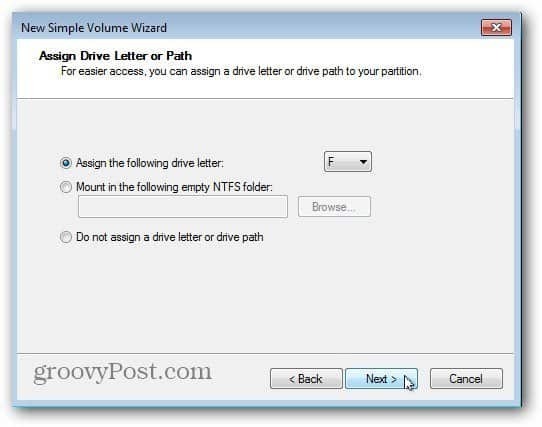
Selanjutnya, pastikan untuk mengatur pemformatan ke NTFS - yang secara default. Juga, berikan label Volume yang mudah diingat seperti Win8 atau Windows8. Ini akan membuatnya lebih mudah untuk diidentifikasi saat Anda melanjutkan.
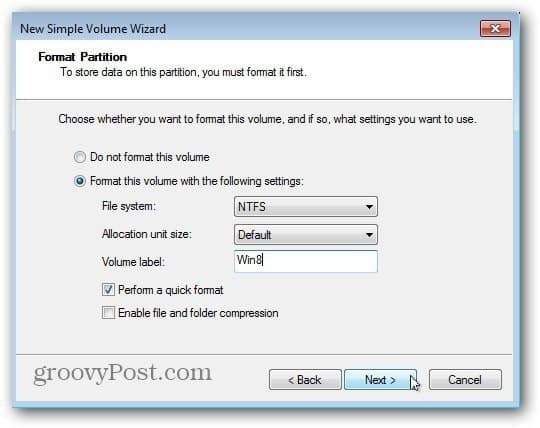
Selesaikan wizard dan Windows akan mempartisi volume baru. Keberhasilan! Windows membuat partisi drive baru dan mengenalinya sebagai drive baru sehingga AutoPlay muncul - tutup saja.
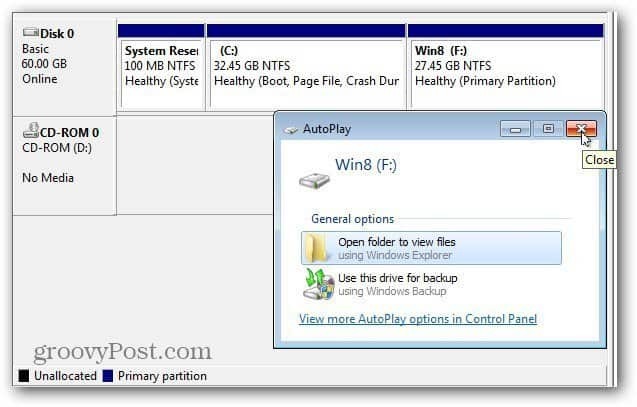
Instal Windows 8 pada Partisi Baru
Sekarang saatnya menginstal Windows 8 pada partisi baru. Anda membutuhkan a image ISO yang dapat di-boot Windows 8 pada DVD atau USB Flash Drive. Buat media yang dapat di-boot dan nyalakan kembali mesin Anda. Selama tahap boot awal, ubah urutan perangkat booting ke drive USB atau DVD.
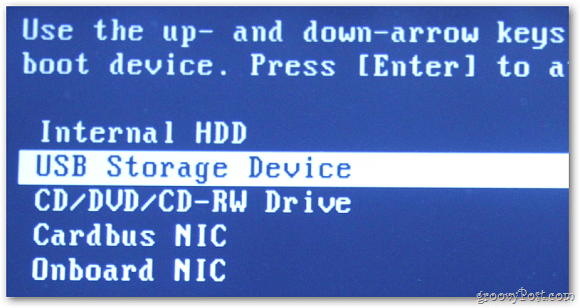
Sekarang Anda bisa melalui proses menginstal Windows 8 pada partisi baru yang Anda buat. Lakukan langkah-langkah pertama dari Panduan Instalasi.
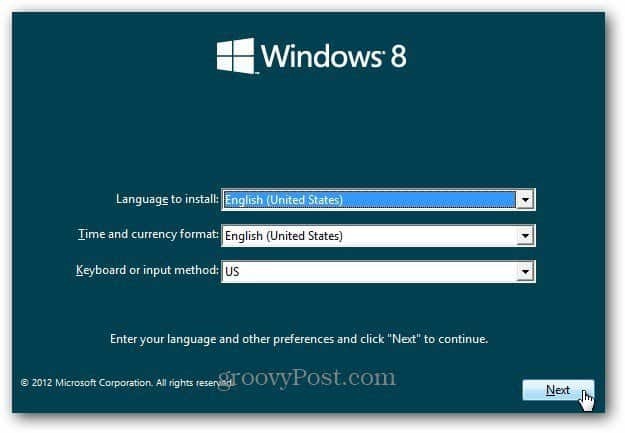
Saat Anda masuk ke layar Install Type, pilih Custom. Anda tidak memutakhirkan Windows 7, Anda ingin menginstal Windows 8 di partisi baru.
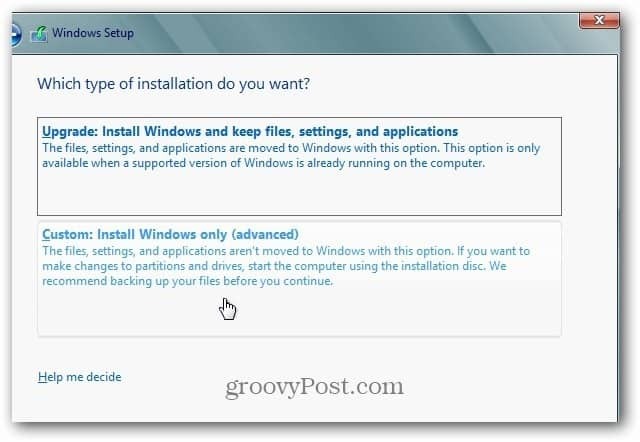
Selanjutnya, pilih partisi baru yang Anda buat. Inilah sebabnya mengapa itu adalah ide yang baik untuk memberikan partisi Volume label Volume yang baru dari Win8.
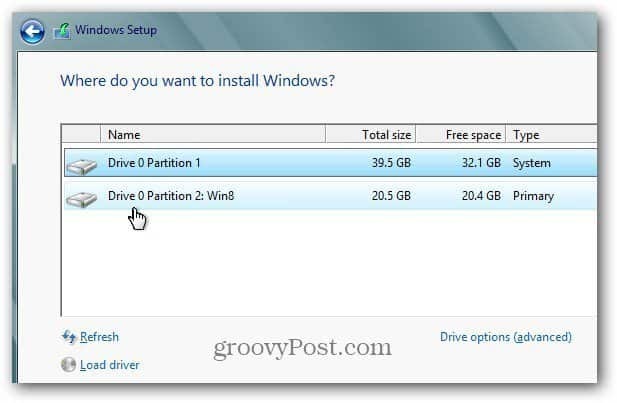
Sekarang, tunggu sementara Windows 8 menginstal pada partisi baru.
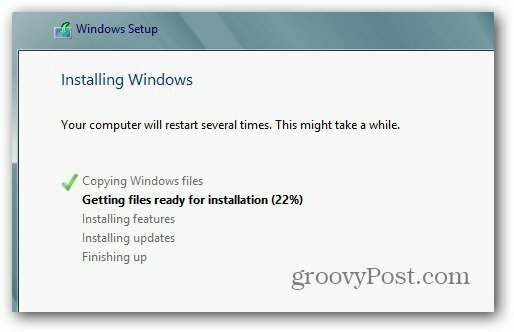
Setelah beberapa kali reboot, lakukan proses pengaturan Windows 8.
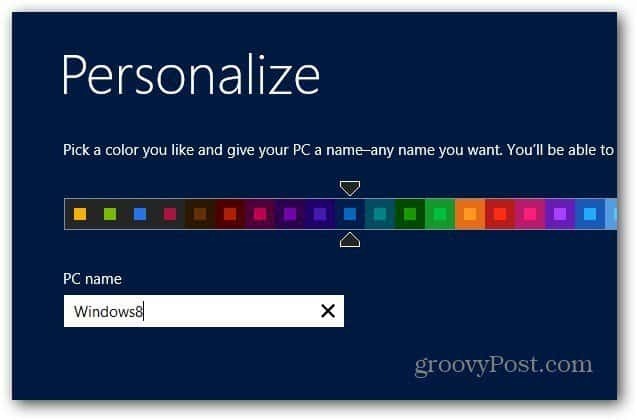
Setelah Anda menyelesaikan pengaturan Windows 8, Anda akan memiliki salinan Windows 8 yang baru di satu partisi dan Windows 7 masih di yang lain.
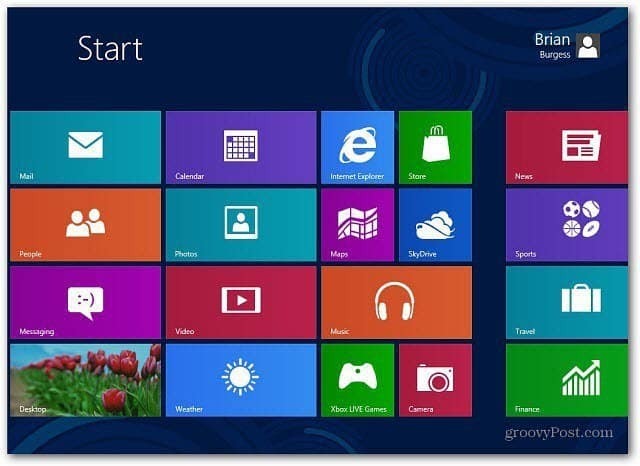
Konfigurasikan Opsi Booting
Selamat, Anda sekarang memiliki sistem dual boot! Saat Anda menyalakan komputer, Anda akan melihat layar berikut yang memungkinkan Anda memilih antara boot ke Windows 7 atau Windows 8. Secara default, Windows 8 akan sesuai standarnya.
Anda dapat mengubah perilaku ini dengan mengklik Ubah Default atau Pilih Opsi Lain.
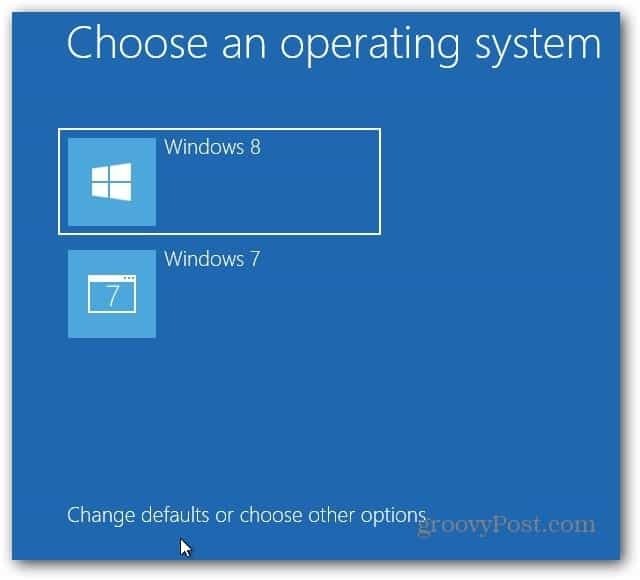
Di sini Anda akan menemukan tiga opsi berbeda.
- Ubah Timer - Ubah berapa lama Anda bisa memilih OS untuk booting. Anda dapat memilih dari lima detik hingga lima menit.
- Pilih Sistem Operasi Default - Pilih apakah Windows 7 atau Windows 8 melakukan booting sebagai default.
- Pilih Opsi Lain - Ini memungkinkan Anda memilih di antara lebih banyak opsi seperti melakukan a PC Refresh atau Reset, Pilih OS yang berbeda dan opsi pemecahan masalah lainnya.
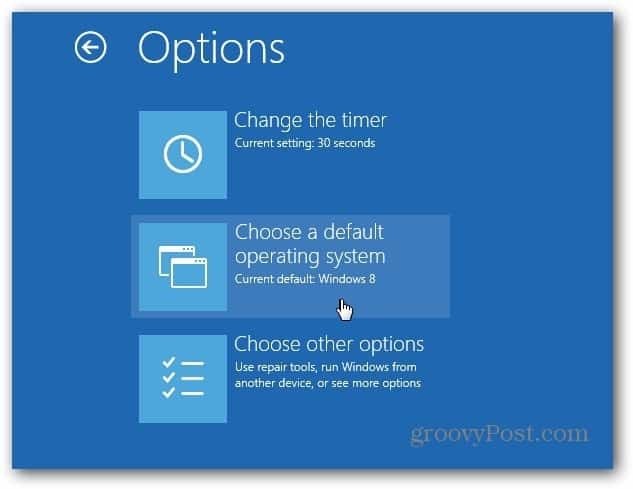
Sistem Anda akan boot ke Windows 8 secara default. Ketika Anda masuk ke Opsi Boot, pilih Memilih Sistem Operasi Default, lalu klik pada Windows 7.
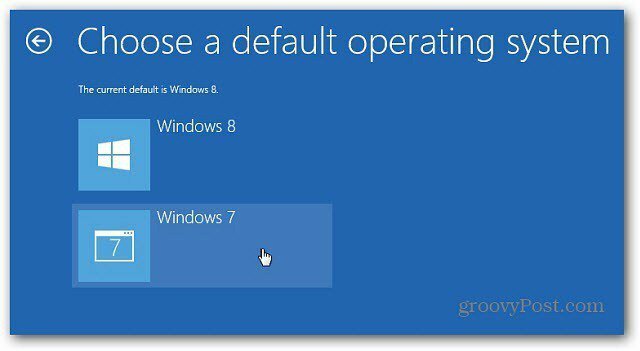
Setelah mengubah OS default ke Windows 7, sekarang ketika Anda memulai komputer Anda, itu akan menampilkan Windows Boot Manager tradisional.
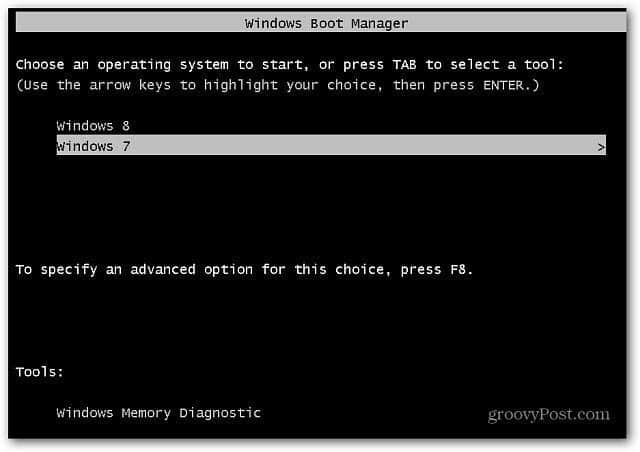
Anda dapat mengubah sistem operasi default di Windows 8 juga. Dari layar Mulai Metro, gunakan pintasan keyboardTombol Win + W untuk menarik Pengaturan Pencarian dan Tipe:sistem ke dalam kotak pencarian. Kemudian klik ikon Sistem di bawah hasil pencarian.
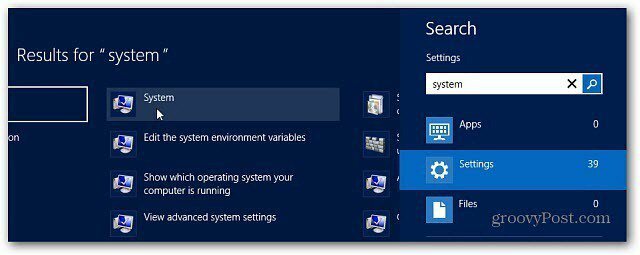
Control Panel terbuka di desktop. Klik Pengaturan Sistem Lanjut.
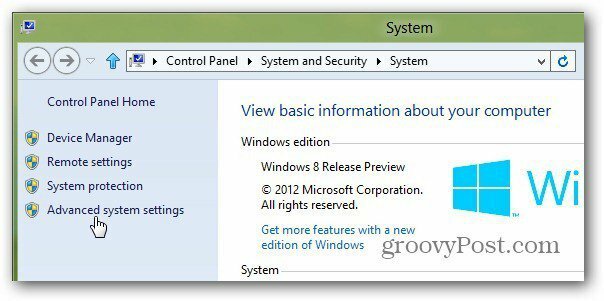
Tab Tingkat Lanjut terbuka di jendela System Properties. Klik Pengaturan di bawah Startup dan Pemulihan.
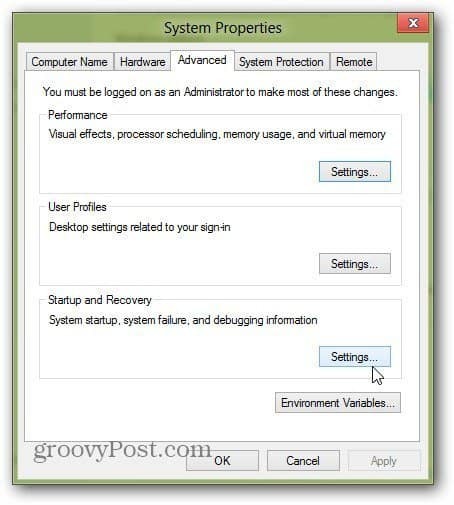
Sekarang di bawah Sistem Operasi Default pilih yang Anda inginkan untuk boot dan klik OK.
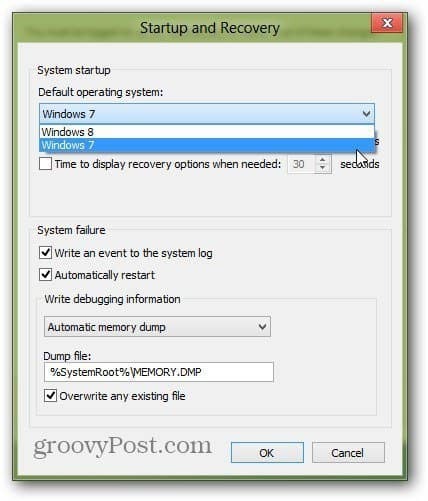
Anda tidak perlu hanya melakukan dual boot Windows 8 dengan Windows 7, Anda juga dapat melakukan boot ganda dengan XP atau Vista atau distribusi Linux. Itu dia. Nikmati sistem dual boot baru Anda.